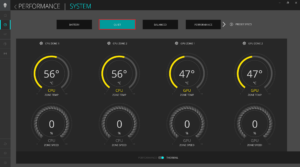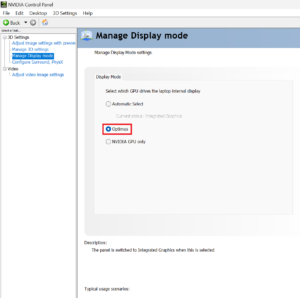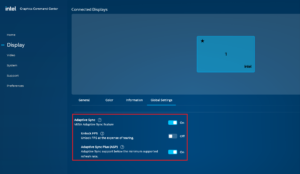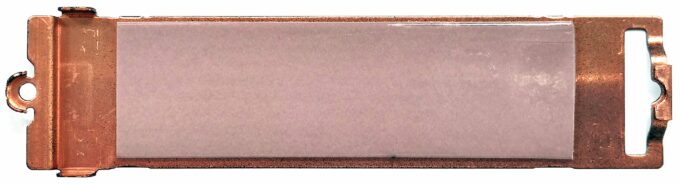Alienware m18 R2 Test – Spitzenleistung mit ein paar teuren Macken
 Das Alienware m18 R2 ist ein weiterer 18-Zoller, der High-End-Hardware bietet. Erwartungsgemäß sprechen wir über Intel Raptor Lake-HX CPU-Optionen der 14. Generation und GeForce RTX 4000 Grafikkarten mit kräftigen TGPs. Wohlhabende Enthusiasten könnten mit der 175W RTX 4090 oder 4080 ihren Spaß haben. Wenn Sie jedoch nicht so viel Grafikleistung benötigen, sind die anderen Grafikkarten auf 140W Leistungsgrenzen angewiesen, was für die AD107- und AD106-Chips mehr als ausreichend ist. Interessanterweise haben die Laptops mit den Top-GPUs eine Dampfkammerkühlung, vorinstalliertes Element 31 Flüssigmetall auf CPU und GPU und zwei weitere M.2-Steckplätze. Wenn Sie diese Extras haben wollen, müssen Sie Ihren Geldbeutel ganz schön strecken.
Das Alienware m18 R2 ist ein weiterer 18-Zoller, der High-End-Hardware bietet. Erwartungsgemäß sprechen wir über Intel Raptor Lake-HX CPU-Optionen der 14. Generation und GeForce RTX 4000 Grafikkarten mit kräftigen TGPs. Wohlhabende Enthusiasten könnten mit der 175W RTX 4090 oder 4080 ihren Spaß haben. Wenn Sie jedoch nicht so viel Grafikleistung benötigen, sind die anderen Grafikkarten auf 140W Leistungsgrenzen angewiesen, was für die AD107- und AD106-Chips mehr als ausreichend ist. Interessanterweise haben die Laptops mit den Top-GPUs eine Dampfkammerkühlung, vorinstalliertes Element 31 Flüssigmetall auf CPU und GPU und zwei weitere M.2-Steckplätze. Wenn Sie diese Extras haben wollen, müssen Sie Ihren Geldbeutel ganz schön strecken.
Da es sich um ein teures Gaming-Notebook handelt, ist das Vorhandensein von Extras wie Wi-Fi 7-ready-Konnektivität, MUX-Switch, NVIDIA Advanced Optimus und G-Sync überhaupt keine Überraschung. Es sind zwei Display-Varianten verfügbar. Eine 480Hz 1200p-Einheit für Gamer, die hauptsächlich schnelle Shooter wie Call of Duty spielen, bei denen eine geringe Eingabeverzögerung sehr wichtig ist, aber wenn Sie schärfere Bilder bevorzugen, können Sie das 165Hz-Panel mit einer 1600p-Auflösung kaufen (so wie wir es getan haben).
Sie können die Preise und Konfigurationen in unserem Specs System überprüfen: https://laptopmedia.com/series/alienware-m18-r2/
Contents
Technische Daten, Treiber, Lieferumfang
- HDD/SSD
- bis zu 20000GB SSD
- RAM
- up to 64GB
- OS
- Windows 11 Home, Windows 11 Pro
- Batterie
- 97Wh, 6-cell, 97Wh
- Abmessungen
- 410.30 x 319.90 x 24.10 - 25.10 mm (16.15" x 12.59" x 0.95")
- Gewicht
- 4.23 kg (9.3 lbs)
- Ports und Konnektivität
- 2x USB Type-A
- 3.2 Gen 1 (5 Gbps)
- 1x USB Type-A
- 3.2 Gen 1 (5 Gbps), Sleep and Charge
- 1x USB Type-C
- 3.2 Gen 1 (5 Gbps)
- 2x USB Type-C
- 4.0, Thunderbolt 4, DisplayPort
- HDMI
- 2.1
- Displayport mini
- Kartenleser
- SD (SD, SDHC, SDXC)
- Ethernet LAN
- 10, 100, 1000, 2500, 5000 Mbit/s
- Wi-Fi
- 802.11be
- Bluetooth
- 5.4
- Audio-Buchse
- 3.5mm Combo Jack
- Merkmale
- Fingerabdruckleser
- Web-Kamera
- FHD
- Beleuchtete Tastatur
- Mikrofon
- Digital Array Microphones
- Lautsprecher
- 2x 2W Stereo Speakers
- Optisches Laufwerk
- Sicherheitsschlitz
Alle Alienware m18 R2 Konfigurationen
Treiber
Alle Treiber und Dienstprogramme für dieses Notebook finden Sie hier: https://www.dell.com/support/home/en-us/product-support/product/alienware-m18-r2-laptop/drivers
Was ist in der Verpackung?
In der Verpackung finden wir einige Handbücher und einen großen 280-Watt-Steckeradapter. Die leistungsstärkeren Geräte werden mit einem 360-W-Ladegerät ausgeliefert.
Design und Konstruktion
Das Alienware m18 R2 bringt das unverwechselbare Design der Reihe mit dem kleinen beleuchteten Alien-Logo auf dem Deckel. Das Gehäuse ist aus einer Mischung aus eloxiertem Aluminium und Kunststoff gefertigt. Die Farbe heißt hier Dark Metallic Moon. Das schwarze Soft-Finish auf der Unterseite fühlt sich angenehm an und zieht im Vergleich zum Deckel etwas mehr Fingerabdrücke an. Die Vorderseite des Deckels steht etwas weiter vor als der Hauptkörper, so dass man den Deckel vor dem Öffnen gut greifen kann.
Der schwere Deckel lässt sich mit einer Hand öffnen, aber aufgrund des Gewichts des Geräts gibt es dabei einen ordentlichen Widerstand. Auf der anderen Seite fühlen sich die Scharniere stabil und leichtgängig an. Apropos Deckel: Er ist einer der stabilsten unter den 18-Zoll-Notebooks. Auch die Basis ist stabil wie ein Panzer. Mit einer Breite von 410,30 mm und einer Tiefe von 319,90 mm wird es schwer sein, einen passenden Rucksack für dieses Gerät zu finden. Die leistungsstärksten Konfigurationen können ein Maximalgewicht von 4,23 kg erreichen! Dennoch ist das Profil für diese Klasse sehr dünn – 24,10 – 25,10 mm. Wie Sie sehen können, gibt es keine Port-Symbole auf der Scharnierabdeckung über den Anschlüssen, so dass Sie einen Blick auf die Rückseite des Geräts werfen müssen, bevor Sie ein USB-Laufwerk einstecken. Die Rückseite hat einen RGB-Ring.
Das “Kinn”, das das “Alienware”-Logo beherbergt, ist nicht dünn, während die anderen drei Einfassungen es sind.
Über dem Display befindet sich eine 1080p IR-Webkamera für Windows Hello. Für so einen großen Deckel geht der Bildschirm ziemlich weit zurück.
Der Alien-förmige Power-Button befindet sich oberhalb der Tastatur, wo sich auch der wabenförmige Grill befindet. Die Taste kann ihre Farbe je nach Batteriestatus ändern.
Die RGB-Tastatur mit Einzeltasten ist beim Tippen nicht laut. Das Modell in voller Größe mit NumPad eignet sich dank des langen Tastenwegs und des klickenden Feedbacks sowohl zum Tippen als auch zum Spielen. Sie können sich auch für eine mechanische CherryMX-Tastatur mit extrem niedrigem Profil entscheiden. Die Größe des Touchpads ist in Ordnung, aber es könnte größer sein. Das Pad ist jedoch leichtgängig und präzise.
Die ganze RGB-Verrücktheit, die dieses Gerät bietet, wird über die Alienware-Software gesteuert.
Das große Lüftungsgitter auf der Unterseite verrät einen Teil des thermischen Systems. Wir können auch zwei Lautsprecherausschnitte und einen großen rechteckigen Gummifuß mit abgerundeten Ecken erkennen. Die heiße Luft wird durch vier Öffnungen geleitet – zwei auf der Rückseite und zwei an den Seiten.
Ports
Auf der linken Seite befinden sich ein 5-Gbit/s-LAN-Anschluss (wow!), zwei USB Typ-A 3.2 (Gen. 1) Anschlüsse (ersterer mit PowerShare-Funktion) und eine Audio-Kombibuchse. Auf der Rückseite befinden sich die meisten Anschlüsse, darunter zwei Thunderbolt 4 / USB4 40 Gbps Ports mit DisplayPort 1.4 und 15W Power Delivery Funktionalität, HDMI 2.1, ein Mini DisplayPort, ein SD Card Slot und ein Netzstecker. Auf der rechten Seite befindet sich nur ein USB Typ-C 3.2 (Gen. 1) Anschluss.
Display und Sound Qualität, Holen Sie sich unsere Profile
Das Alienware m18 R2 ist mit einem WQXGA-Panel (Wide Quad Extended Graphics Array) ausgestattet, Modellnummer BOE HF1FV-NE18NZ1 (BOE0AFB; NE180QDM-NZ1). Es verfügt über eine Bildwiederholfrequenz von 165 Hz. Seine Diagonale beträgt 18,0″ (45,7 cm) und die Auflösung 2560 x 1600p. Außerdem beträgt das Bildschirmverhältnis 16:10, die Pixeldichte 168 ppi und der Pixelabstand 0,15 x 0,15 mm. Der Bildschirm kann als Retina angesehen werden, wenn er aus einer Entfernung von mindestens 52 cm betrachtet wird (aus dieser Entfernung kann das durchschnittliche menschliche Auge die einzelnen Pixel nicht sehen).
Die Betrachtungswinkel sind gut. Wir bieten Bilder in verschiedenen Winkeln an, um die Qualität zu beurteilen.
Außerdem ein Video mit fixiertem Fokus und Belichtung.
Die maximal gemessene Helligkeit beträgt 319 nits (cd/m2) in der Mitte des Bildschirms und 313 nits (cd/m2) im Durchschnitt über die gesamte Fläche mit einer maximalen Abweichung von 11 %. Die korrelierte Farbtemperatur auf einem weißen Bildschirm und bei maximaler Helligkeit beträgt 6100 K.
In der Abbildung unten sehen Sie, wie der Bildschirm aus Sicht der Gleichmäßigkeit abschneidet. Die nachstehende Abbildung zeigt, wie es sich mit der Betriebshelligkeit verhält (ca. 140 nits) – in diesem speziellen Fall bei 66 % Helligkeit (Weißwert = 140 cd/m2, Schwarzwert = 0,13 cd/m2).
Werte von dE2000 über 4,0 sollten nicht vorkommen, und dieser Parameter ist einer der ersten, den Sie überprüfen sollten, wenn Sie beabsichtigen, das Notebook für farbempfindliche Arbeiten zu verwenden (eine maximale Toleranz von 2,0 ). Das Kontrastverhältnis ist gut – 1080:1.
Um sicherzustellen, dass wir auf derselben Seite stehen, möchten wir Ihnen eine kleine Einführung in den sRGB-Farbraum und Adobe RGB geben. Zunächst einmal gibt es das CIE 1976 Uniform Chromaticity Diagram, das das für das menschliche Auge sichtbare Farbspektrum darstellt und Ihnen eine bessere Vorstellung von der Abdeckung des Farbraums und der Farbgenauigkeit gibt.
Innerhalb des schwarzen Dreiecks sehen Sie die Standardfarbskala (sRGB), die von Millionen von Menschen bei HDTV und im Internet verwendet wird. Der Adobe RGB-Farbraum wird in professionellen Kameras, Monitoren usw. für den Druck verwendet. Im Grunde genommen werden die Farben innerhalb des schwarzen Dreiecks von allen verwendet, und dies ist der wesentliche Teil der Farbqualität und Farbgenauigkeit eines Mainstream-Notebooks.
Wir haben jedoch auch andere Farbräume wie den berühmten DCI-P3-Standard, der von Filmstudios verwendet wird, sowie den digitalen UHD-Standard Rec.2020 berücksichtigt. Rec.2020 ist jedoch noch Zukunftsmusik, und es ist schwierig, dass heutige Displays diesen Standard gut abdecken. Wir haben auch die sogenannte Michael Pointer-Farbskala oder Pointer-Farbskala einbezogen, die die Farben repräsentiert, die in der Natur jeden Tag um uns herum vorkommen.
Die gelbe gepunktete Linie zeigt die Farbraumabdeckung des Alienware m18 R2.
Sein Display deckt 98 % des sRGB/ITU-R BT.709 (Web/HDTV-Standard) in CIE1976 und 96 % des DCI-P3 ab und garantiert so ein äußerst lebendiges und attraktives Bild.
Unser “Design and Gaming”-Profil liefert eine optimale Farbtemperatur (6500K) bei 140 cd/m2 Luminanz und sRGB-Gamma-Modus.
Wir haben die Genauigkeit des Bildschirms mit 24 häufig verwendeten Farben wie helle und dunkle menschliche Haut, blauer Himmel, grünes Gras, Orange usw. getestet. Sie können die Ergebnisse im Werkszustand und mit dem Profil “Design und Gaming” überprüfen.
Unten können Sie die Ergebnisse des Alienware m18 R2 mit den Standardeinstellungen (links) und mit dem Profil “Gaming und Webdesign” (rechts) im Vergleich zum DCI-P3 Farbraum vergleichen.
Die nächste Abbildung zeigt, wie gut das Display in der Lage ist, wirklich dunkle Teile eines Bildes wiederzugeben, was beim Ansehen von Filmen oder Spielen bei schwachem Umgebungslicht wichtig ist.
Die linke Seite des Bildes stellt das Display mit den Standardeinstellungen dar, während auf der rechten Seite das Profil “Gaming and Web Design” aktiviert ist. Auf der horizontalen Achse finden Sie die Graustufen und auf der vertikalen Achse die Leuchtdichte des Displays. Anhand der beiden Diagramme unten können Sie leicht selbst überprüfen, wie Ihr Bildschirm mit den dunkelsten Nuancen umgeht, aber bedenken Sie, dass dies auch von den Einstellungen Ihres aktuellen Bildschirms, der Kalibrierung, dem Blickwinkel und den Umgebungslichtbedingungen abhängt.
Reaktionszeit (Gaming-Fähigkeiten)
Wir testen die Reaktionszeit der Pixel mit der üblichen “Schwarz-zu-Weiß”- und “Weiß-zu-Schwarz”-Methode von 10 % auf 90 % und umgekehrt.
Wir haben Fall Time + Rise Time = 9,1 ms aufgezeichnet. Eine kurze Pixelreaktionszeit ist eine Voraussetzung für ein flüssiges Bild in dynamischen Szenen. Gamer dürften zufrieden sein.
Danach testen wir die Reaktionszeit der Pixel mit der üblichen “Gray-to-Gray”-Methode von 50% Weiß auf 80% Weiß und umgekehrt zwischen 10% und 90% der Amplitude.
Gesundheitliche Auswirkungen: PWM (Bildschirmflimmern)
Die Pulsweitenmodulation (PWM) ist eine einfache Methode zur Steuerung der Bildschirmhelligkeit. Wenn Sie die Helligkeit verringern, wird die Lichtintensität der Hintergrundbeleuchtung nicht verringert, sondern von der Elektronik mit einer für das menschliche Auge nicht wahrnehmbaren Frequenz aus- und eingeschaltet. Bei diesen Lichtimpulsen ändert sich das Zeitverhältnis zwischen Licht und Nicht-Licht, während die Helligkeit unverändert bleibt, was für Ihre Augen schädlich ist. Mehr darüber können Sie in unserem Artikel über PWM lesen.
Das Display des Alienware m18 R2 flimmert bei keiner Helligkeitsstufe. Das macht den Bildschirm auch bei längerer Nutzung sehr komfortabel.
Gesundheitliche Auswirkungen: Blaulicht-Emissionen
Die Installation unseres Health-Guard-Profils eliminiert nicht nur die PWM, sondern reduziert auch die schädlichen Blaulicht-Emissionen, während die Farben des Bildschirms wahrnehmungsgetreu bleiben. Wenn Sie mit blauem Licht nicht vertraut sind, lautet die Kurzfassung: Emissionen, die sich negativ auf Ihre Augen, Ihre Haut und Ihren gesamten Körper auswirken. Weitere Informationen dazu finden Sie in unserem Artikel über blaues Licht.
Gesundheitliche Auswirkungen: Messung des Glanzgrades
Glänzend beschichtete Displays sind bei starkem Umgebungslicht manchmal unangenehm. Wir zeigen den Reflexionsgrad auf dem Bildschirm des jeweiligen Laptops, wenn der Bildschirm ausgeschaltet ist und der Messwinkel 60° beträgt (in diesem Fall beträgt das Ergebnis 48,6 GU).
Ton
Die Lautsprecher des Alienware m18 R2 erzeugen einen Klang von sehr guter Qualität. Die tiefen, mittleren und hohen Töne sind frei von Abweichungen.
Kaufen Sie unsere Profile
Da unsere Profile für jedes einzelne Display-Modell maßgeschneidert sind, sind dieser Artikel und das dazugehörige Profilpaket für Alienware m18 R2-Konfigurationen mit 18,0″ BOE HF1FV-NE18NZ1 (BOE0AFB; NE180QDM-NZ1) (2560 x 1600) WVA gedacht.
*Sollten Sie Probleme beim Herunterladen der gekauften Datei haben, versuchen Sie, den Link, den Sie per E-Mail erhalten, mit einem anderen Browser zu öffnen. Wenn das Download-Ziel eine .php-Datei statt eines Archivs ist, ändern Sie die Dateierweiterung in .zip oder kontaktieren Sie uns unter [email protected].
Weitere Informationen über die Profile finden Sie HIER.
Mit dem Kauf von LaptopMedia-Produkten erhalten Sie nicht nur effiziente und gesundheitsschonende Profile, sondern Sie unterstützen auch die Entwicklung unserer Labore, in denen wir Geräte testen, um möglichst objektive Testberichte zu erstellen.

Büroarbeit
Office Work sollte vor allem von Benutzern verwendet werden, die die meiste Zeit mit dem Betrachten von Textstücken, Tabellen oder einfach nur mit dem Surfen verbringen. Dieses Profil zielt darauf ab, durch Beibehaltung einer flachen Gammakurve (2,20), einer nativen Farbtemperatur und wahrnehmungsgerechten Farben eine bessere Deutlichkeit und Klarheit zu liefern.

Design und Spiele
This profile is aimed at designers who work with colors professionally, and for games and movies as well. Design and Gaming takes display panels to their limits, making them as accurate as possible in the sRGB IEC61966-2-1 standard for Web and HDTV, at white point D65.

Gesundheitsschutz
Health-Guard eliminiert die schädliche Pulsweitenmodulation (PWM) und reduziert das negative blaue Licht, das unsere Augen und unseren Körper beeinflusst. Da er für jedes Panel maßgeschneidert ist, schafft er es, die Farben wahrnehmungsgetreu zu halten. Health-Guard simuliert Papier, so dass der Druck auf die Augen stark reduziert wird.
Erhalten Sie alle 3 Profile mit 33% Rabatt
Leistung: CPU, GPU, Speicher
Alle Benchmarks und Tests wurden mit dem Profil “Overdrive” und dem aktivierten MUX-Schalter in der Alienware Command Center App durchgeführt. Die Voreinstellung “Beste Leistung” wird im Windows-Menü “Energie & Akku” angewendet.
CPU-Optionen
Dieses Notebook ist mit Intel Core i7-14650HX, Intel Core i7-14700HX oder Intel Core i9-14900HX erhältlich.
Die Ergebnisse stammen aus dem Cinebench R23 CPU-Test (je höher die Punktzahl, desto besser)
Die Ergebnisse stammen aus unserem Photoshop-Benchmark-Test (je niedriger die Punktzahl, desto besser)
GPU-Optionen
Bei den GPU-Optionen können Sie zwischen der 140-W-Version der Geforce RTX 4060 und 4070 oder den 175-W-Modellen der RTX 4080 oder 4090 wählen.
Die Ergebnisse stammen aus dem 3DMark: Time Spy (Graphics) Benchmark (je höher die Punktzahl, desto besser)
Die Ergebnisse stammen aus dem 3DMark: Fire Strike (Grafik) Benchmark (je höher die Punktzahl, desto besser)
Die Ergebnisse stammen aus dem 3DMark: Wild Life Benchmark (je höher die Punktzahl, desto besser)
Die Ergebnisse stammen aus dem Unigine Superposition Benchmark (je höher die Punktzahl, desto besser)
Gaming-Tests
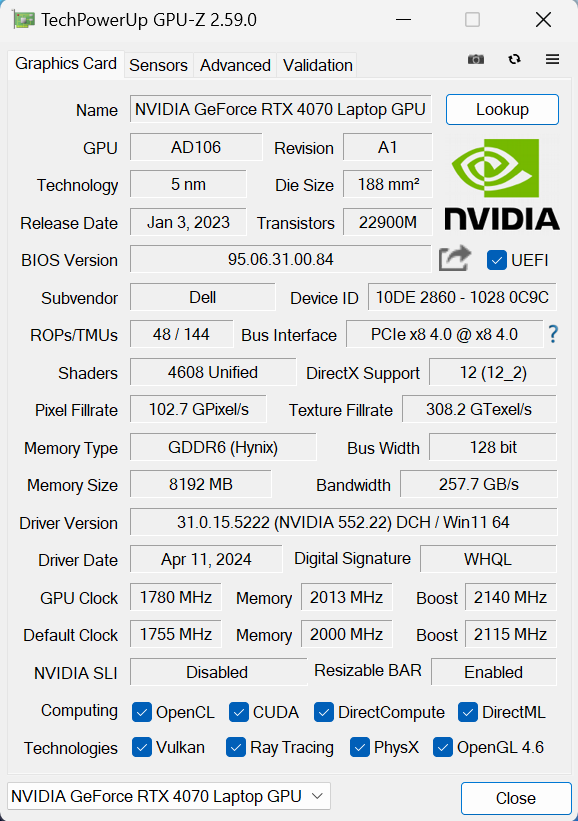
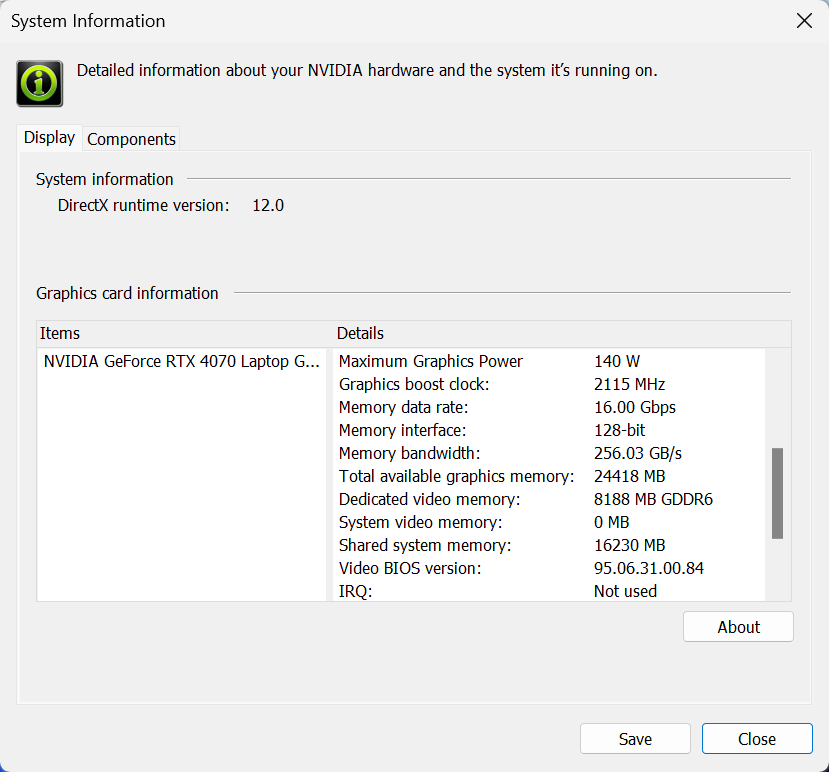
| Metro Exodus | Full HD, Niedrig(Einstellungen prüfen) | Full HD, Hoch(Einstellungen prüfen) | Full HD, Extrem(Einstellungen prüfen) |
|---|---|---|---|
| Durchschnittliche FPS | 209 fps | 113 fps | 53 fps |
| Borderlands 3 | Full HD, V.Low(Einstellungen prüfen) | Full HD, Mittel (Einstellungenprüfen) | Full HD, Hoch(Einstellungen prüfen) | Full HD, Knallhart(Einstellungen prüfen) |
|---|---|---|---|---|
| Durchschnittliche FPS | 244 fps | 204 fps | 150 fps | 116 fps |
| Far Cry 6 | Full HD, Niedrig(Einstellungen prüfen) | Full HD, Hoch(Einstellungen prüfen) | Full HD, Ultra(Einstellungen prüfen) |
|---|---|---|---|
| Durchschnittliche FPS | 199 fps | 153 fps | 135 fps |
| Gears 5 | Full HD, Niedrig(Einstellungen prüfen) | Full HD, Mittel (Einstellungenprüfen) | Full HD, Hoch(Einstellungen prüfen) | Full HD, Ultra(Einstellungen prüfen) |
|---|---|---|---|---|
| Durchschnittliche FPS | 319 fps | 227 fps | 196 fps | 157 fps |
Die GeForce RTX 4060 (Laptop, 140W) im Inneren dieses Laptops schneidet außergewöhnlich gut ab. In Borderlands 3 und Gears 5 kann sie im Vergleich zum Acer Predator Helios Neo 18 (PHN18-71 ) mit der gleichen GPU etwas höhere FPS aufweisen.
Speicherleistung
Dieses Notebook ist mit einer 1 TB Samsung PM9A1 ausgestattet. Diese Gen 4 NVMe ist gut gekühlt und erreichte während unseres Tests 56 °C, was ein gutes Ergebnis für ein so schnelles SSD-Laufwerk ist.
Temperaturen und Komfort, Batterielebensdauer
Maximale CPU-Last
In diesem Test lasten wir die CPU-Kerne zu 100 % aus und überwachen ihre Frequenzen und die Chiptemperatur. Die erste Spalte zeigt die Reaktion des Computers auf eine kurze Belastung (2-10 Sekunden), die zweite Spalte simuliert eine ernsthafte Aufgabe (zwischen 15 und 30 Sekunden), und die dritte Spalte ist ein guter Indikator dafür, wie gut das Notebook für lange Belastungen wie Video-Rendering geeignet ist.
Durchschnittliche P-Kern-Frequenz; Durchschnittliche E-Kern-Frequenz; CPU-Temperatur; Paketleistung
| Intel Core i7-14700HX (55W TDP) | 0:02 – 0:10 Sek. | 0:15 – 0:30 Sek. | 10:00 – 15:00 Minuten |
|---|---|---|---|
| Alienware m18 R2 | 3,54 GHz @ 2,92 GHz @ 78°C @ 159W | 3,69 GHz @ 3,05 GHz @ 84°C @ 163W | 3,34 GHz @ 2,70 GHz @ 81°C @ 125W |
| HP OMEN Transcend 16 (u1000) | 3,47 GHz @ 2,83 GHz @ 76°C @ 130W | 3,42 GHz @ 2,79 GHz @ 88°C @ 129W | 2,96 GHz @ 2,47 GHz @ 81°C @ 90W |
| Lenovo Legion Pro 5i (16″, Gen 9) | 3,73 GHz @ 3,28 GHz @ 82°C @ 179W | 3,57 GHz @ 3,19 GHz @ 87°C @ 164W | 3,34 GHz @ 2,91 GHz @ 83°C @ 130W |
| Acer Nitro 16 (AN16-72) | 3,73 GHz @ 3,09 GHz @ 72°C @ 157W | 3,69 GHz @ 3,04 GHz @ 85°C @ 157W | 3,24 GHz @ 2,68 GHz @ 74°C @ 100W |
Für den Anfang kann der Core i7-14700HX hohe Taktraten auch bei längerer 100%iger CPU-Last aufrechterhalten. Die Sache ist die, dass das 16-Zoll Lenovo Legion Pro 5i (16″, Gen 9) und das Acer Nitro 16 (AN16-72) fast die gleichen Taktraten aufrechterhalten können (oder sie sind in einigen Szenarien sogar höher), aber diese beiden Geräte sind viel günstiger als das Alienware m18 R2.
Spiele im echten Leben
| NVIDIA GeForce RTX 4070 | GPU-Frequenz/Kerntemperatur (nach 2 Minuten) | GPU-Frequenz/Kerntemperatur (nach 30 Minuten) |
|---|---|---|
| Alienware m18 R2 | 2550 MHz @ 68°C @ 132W | 2550 MHz @ 72°C @ 133W |
| Lenovo Legion Slim 5 (16″, Gen 9) | 2580 MHz @ 81°C @ 130W | 2580 MHz @ 86°C @ 132W |
| Acer Predator Helios Neo 18 (PHN18-71) | 2610 MHz @ 77°C @ 131W | 2610 MHz @ 82°C @ 134W |
| Lenovo Legion Pro 5i (16″, Gen 9) | 2535 MHz @ 74°C @ 129W | 2535 MHz @ 75°C @ 130W |
| Acer Nitro 17 (AN17-41) “Turbo”-Voreinstellung | 2535 MHz @ 66°C @ 121W | 2535 MHz @ 67°C @ 122W |
| Acer Nitro 17 (AN17-41) Voreinstellung “Leistung | 2475 MHz @ 72°C @ 123W | 2475 MHz @ 73°C @ 123W |
Die GeForce RTX 4070 kann in langen Gaming-Sessions einen 133W TGP und einen 2550 MHz Kerntakt aufweisen – das ist gut! Das Acer Predator Helios Neo 18 (PHN18-71) bietet eine noch höhere Frequenz, allerdings auf Kosten einer 10°C höheren GPU-Temperatur.
Spielkomfort
Mit der Alienware Command Center App haben Sie Zugriff auf vier Leistungsvoreinstellungen und einen benutzerdefinierten Modus. Mit ihrer Hilfe können Sie eine manuelle Lüfterkurve einstellen, die CPU und GPU übertakten oder die Prozessorspannung senken, um den Stromverbrauch und die Temperaturen zu reduzieren. Beim Spielen im “Overdrive”-Modus kann man den massiven Luftstrom hören, aber das Lüftergeräusch ist überhaupt nicht hoch, was eine angenehme Überraschung ist. In diesem Fall wird die Mitte der Tastatur etwas warm, aber nicht zu sehr, während der WASD-Bereich, der NumPad und die Handballenablage sich noch kühler anfühlen, so dass man das Gerät auch benutzen kann, wenn die Innereien an ihre Grenzen stoßen. Übrigens fühlt sich der Grill oberhalb der Tastatur besonders heiß an, also berühren Sie diesen Bereich beim Spielen nicht.
Während des Spielens erhalten Sie 130W GPU TGP in allen Leistungsmodi, mit Ausnahme des Presets “Leise”. Letztere ist die größte Überraschung mit ihrem niedrigen Geräuschpegel und einer unerwartet hohen Leistungsgrenze von 115W. Das bedeutet, dass Sie mit Ihren Lieblingstiteln Spaß haben können und der Lüfter buchstäblich leise bleibt, was großartig ist. Wenn Ihnen die Geräuschentwicklung im “Overdrive”-Modus zu viel ist, können Sie auf “Performance” umschalten, was zu einer geringeren Geräuschentwicklung und fast der gleichen Systemleistung führt (die P- und E-Kerntakte sind nur um 100 MHz niedriger). Das Preset “Balanced” macht seinem Namen alle Ehre – der GPU-Takt ist nur 15 MHz niedriger als in den beiden vorherigen Presets, aber die Lüfter werden gezähmt.
Wenn Sie den “Stealth”-Modus aktivieren, werden automatisch alle RGBs abgeschaltet und die Voreinstellung “Leise” aktiviert.
Akku
Nun führen wir die Akkutests durch, wobei die Einstellung ” Bessere Leistung ” von Windows aktiviert ist, die Bildschirmhelligkeit auf 120 nits eingestellt ist und alle anderen Programme außer dem, mit dem wir das Notebook testen, ausgeschaltet sind. Der 97-Wh-Akku dieses Notebooks reicht für etwa 8 Stunden Webbrowsing oder Videowiedergabe. Nicht schlecht für ein so leistungsstarkes Gerät. Um das zu erreichen, muss man in der Alienware Command Center App die Voreinstellung Leise” wählen und in der NVIDIA Systemsteuerung den Optimus Modus anwenden, damit man die iGPU auch dann nutzen kann, wenn das Netzteil nicht eingesteckt ist. Außerdem müssen Sie die Voreinstellung “Ausbalanciert” im Windows-Menü “Energie & Akku” auswählen. Außerdem ist die Option Adaptive Sync Plus in der Intel-Systemsteuerung aktiviert.
Um reale Bedingungen zu simulieren, haben wir unser eigenes Skript zum automatischen Durchsuchen von über 70 Websites verwendet.




Für jeden Test dieser Art verwenden wir das gleiche Video in HD.




Demontage, Aufrüstungsoptionen und Wartung
Um dieses Laptop-Monstrum zu öffnen, müssen Sie 8 Kreuzschlitzschrauben lösen. Die Schrauben in den vorderen Ecken sind unverlierbar und heben das Panel ein wenig an, was den Demontageprozess erheblich erleichtert. Heben Sie alle Seiten außer der Rückseite an. Heben Sie den vorderen Teil der Metallplatte leicht an und schieben Sie ihn nach vorne. Nun können Sie die Platte vom Chassis abheben.
So sieht die Bodenplatte von innen aus.
Dieser Laptop hat einen 97-Wh-Akku. Um ihn herauszunehmen, müssen Sie den Stecker von der Hauptplatine abziehen und die 4 Kreuzschlitzschrauben lösen, mit denen das Gerät am Sockel befestigt ist. Die Kapazität reicht für etwa 8 Stunden Webbrowsing oder Videowiedergabe.
Der RAM-Bereich ist mit einer Folie abgedeckt. Unterhalb der Module befinden sich zwei Wärmeleitpads für die zusätzliche Speicherkühlung. Laut Dell sind die beiden SODIMMs mit bis zu 64 GB DDR5-5200 MHz RAM im Dual-Channel-Modus kompatibel. Da die CPU jedoch bis zu 192 GB unterstützen kann, dürfte dieses Notebook keine Probleme haben, eine größere Menge an Speicher als die vom Hersteller angegebene Grenze zu verwenden.
Als Speicher stehen zwei M.2-Steckplätze zur Verfügung, die mit 2230 oder 2280 Gen 4 SSDs kompatibel sind. Die RTX 4080- und 4090-basierten Geräte haben zwei zusätzliche NVMe-Steckplätze für 2230-Laufwerke. Die Abstandshalter für diese sind neben dem unteren Lüfter sichtbar.
Die vorinstallierte SSD wird durch eine Metallabdeckung geschützt, die mit zwei Schrauben auf dem Mainboard befestigt ist. Auf der Innenseite der Abdeckung befindet sich ein langes Wärmeleitpad.
Die Kühlung besteht aus einem Quad-Lüfter-Design. Die Laptops mit RTX 4080- und 4090-GPUs werden mit einem Dampfkammersystem behandelt, während die anderen Maschinen auf konventionelle Kühlung setzen. Die Heatpipes sowie die CPU- und GPU-Chips sind auf der anderen Seite des Boards versteckt. Die fünf Kühlkörper sind sichtbar.
Fazit
 Es besteht kein Zweifel, dass das Alienware m18 R2 ein fähiger Gaming-Rechner ist. Uns gefällt auch das Design, das sich deutlich von der Konkurrenz abhebt. Das Gehäuse ist stabil, gut verarbeitet und fühlt sich hochwertig an, was den hohen Erwartungen an ein so teures Stück Technik entspricht. Auch die Eingabegeräte sind komfortabel. Für die Fans von RGB-Beleuchtung bietet dieses Gerät viele beleuchtete Bereiche, einschließlich des Deckels, der Rückseite, der Power-Taste und der Tastatur.
Es besteht kein Zweifel, dass das Alienware m18 R2 ein fähiger Gaming-Rechner ist. Uns gefällt auch das Design, das sich deutlich von der Konkurrenz abhebt. Das Gehäuse ist stabil, gut verarbeitet und fühlt sich hochwertig an, was den hohen Erwartungen an ein so teures Stück Technik entspricht. Auch die Eingabegeräte sind komfortabel. Für die Fans von RGB-Beleuchtung bietet dieses Gerät viele beleuchtete Bereiche, einschließlich des Deckels, der Rückseite, der Power-Taste und der Tastatur.
Die Gesamtleistung ist definitiv auf dem Punkt. Die Kühlung ist stark, was zu hohen CPU- und GPU-Taktraten bei langer Volllast des Systems führt. Dennoch sind die beobachteten Frequenzen nicht beispiellos. Das Öffnen des Laptops ist recht einfach. Leider befinden sich CPU und GPU auf der anderen Seite des Boards und man hat keinen direkten Zugriff auf sie. Wenn man die Wärmeleitpaste dieser Chips austauschen möchte, muss man das halbe Notebook zerlegen.
Zumindest für uns ist das Geräusch beim Spielen im “Overdrive”-Modus nicht extrem hoch und laut. Seltsamerweise bietet sogar der Modus “Ausbalanciert” eine 130-W-GPU-TGP (die gleiche wie die stärkste Leistungsvoreinstellung), aber die Geräuschentwicklung ist viel geringer – schön! Der “Quiet”-Modus ist großartig, die Lüfter drehen überhaupt nicht aggressiv und die GPU-Leistung wird leicht auf 115 W reduziert. Nun, das ist ein seltener Fund!
Das 1600p-Display mit dem lächerlich langen Namen (BOE HF1FV-NE18NZ1 (BOE0AFB; NE180QDM-NZ1)) ist mit seiner 98%igen sRGB-Abdeckung und den für ein Nicht-OLED-Gerät recht flotten Pixel-Reaktionszeiten gut. Dennoch haben wir für ein so teures Gerät eine höhere maximale Helligkeit und ein höheres Kontrastverhältnis erwartet, was hier nicht der Fall ist. Positiv ist, dass das Modell PWM-frei ist und mit Hilfe unseres “Design and Gaming”-Profils einen durchschnittlichen dE-Farbgenauigkeitsscore von 1,6 erreicht, was eine gute Verbesserung im Vergleich zum Basisergebnis von 3,1 ist.
Die Dampfkammerkühlung ist nur bei den leistungsstärksten Konfigurationen gleichauf. Das gilt auch für die maximale Anzahl an M.2-Steckplätzen, wer vier NVMe-Laufwerke einbauen möchte, ist gezwungen, mindestens ein Gerät mit einer RTX 4080 zu kaufen. Bei den Anschlüssen ist die Auswahl groß. Allerdings bieten die beiden Thunderbolt-4-Ports nur eine mittelmäßige 15-W-Ladung, und uns gefällt die Anwesenheit so vieler Gen-1-Ports in einem so teuren Notebook nicht.
Das Alienware m18 R2 ist ein gut gebautes Gaming-Notebook mit großartiger Leistung, guter Akkulaufzeit in Anbetracht der Hardware, einem farbgenauen PWM-freien Display und einem Custom-Preset, das CPU- und GPU-Übertaktung bietet.
Sie können die Preise und Konfigurationen in unserem Specs System überprüfen: https://laptopmedia.com/series/alienware-m18-r2/
Pros
- Solide Premium-Verarbeitung
- Schlankes Profil für einen solchen Formfaktor
- Leistungsfähiges thermisches System
- Stabile und hohe CPU- und GPU-Frequenzen unter jeder Art von Last
- Große Blickwinkel (BOE HF1FV-NE18NZ1 (BOE0AFB; NE180QDM-NZ1))
- Schnelle Pixel-Reaktionszeiten (BOE HF1FV-NE18NZ1 (BOE0AFB; NE180QDM-NZ1))
- PWM-frei (BOE HF1FV-NE18NZ1 (BOE0AFB; NE180QDM-NZ1))
- 98% sRGB-Abdeckung + genaue Farben mit unserem “Design and Gaming”-Profil (BOE HF1FV-NE18NZ1 (BOE0AFB; NE180QDM-NZ1))
- 2x SODIMM-Steckplätze
- Komfortable Tastatur und Touchpad pro Taste
- Bietet eine Vielzahl von Anschlüssen
- Die Lüfter sind im “Overdrive”-Modus nicht besonders laut
- Geringe Geräuschentwicklung und ein 115W GPU TGP im “Quiet”-Modus
- Gute Akkulaufzeit angesichts des 1600p-Displays und der leistungsstarken Hardware
- Die Alienware Command Center App ist voll von nützlichen Extras wie CPU Undervolt
- Bietet NVIDIA Advanced Optimus, G-Sync + MUX-Schalter
Cons
- Hoher Preis
- Schwer
- Nur die RTX 4080 / 4090-basierten Maschinen haben vier M.2-Steckplätze und eine Dampfkammerkühlung
- Zu viele Gen 1-Anschlüsse und die Thunderbolt-Anschlüsse unterstützen nur eine 15W-Ladung
- Für ein so teures Notebook sollte das 1600p-Display ein besseres Kontrastverhältnis und eine höhere Helligkeit bieten














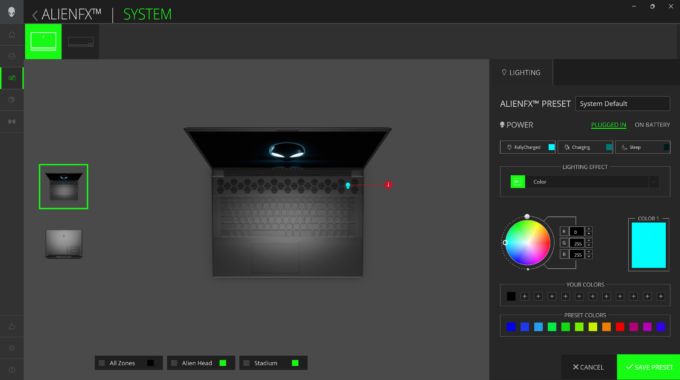
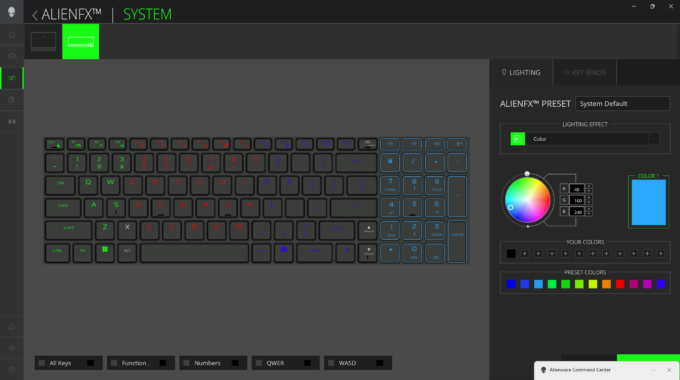







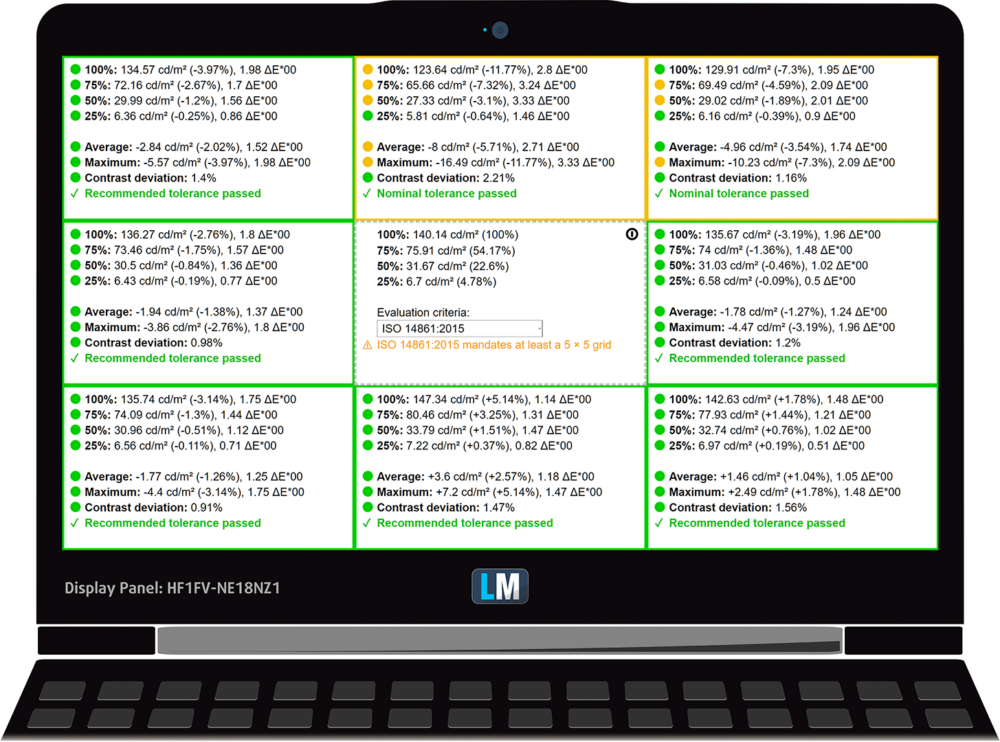
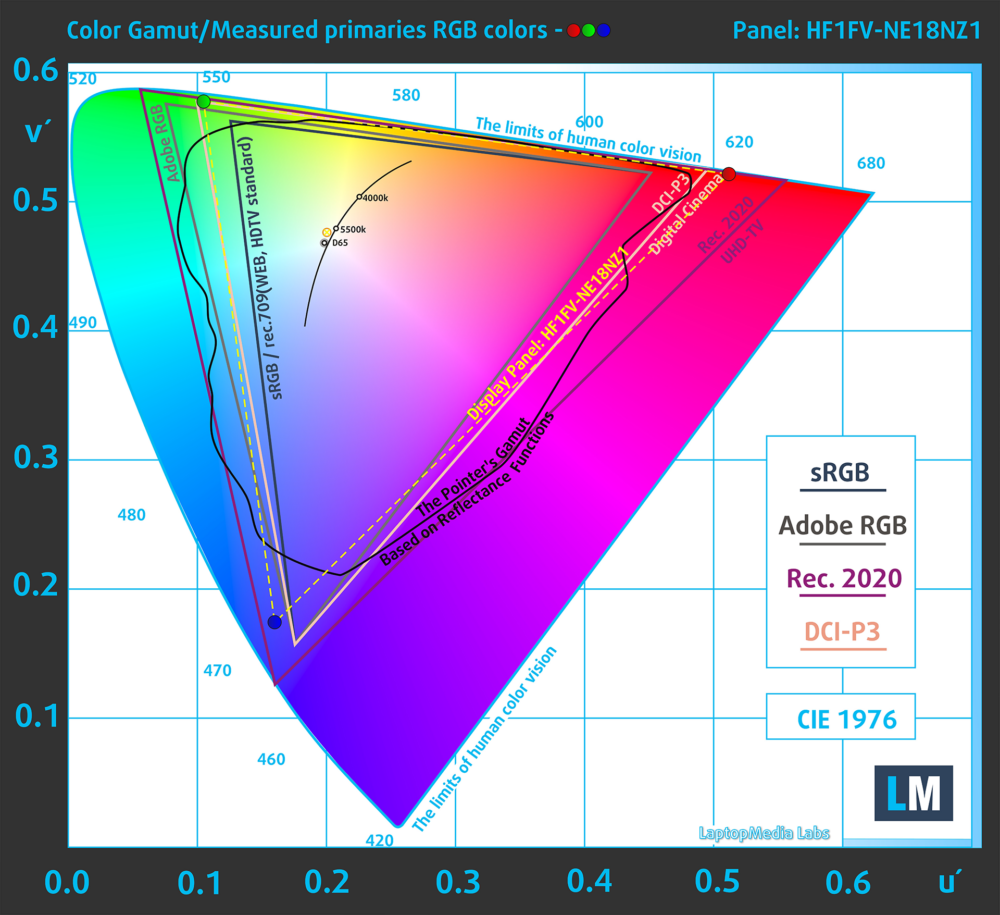
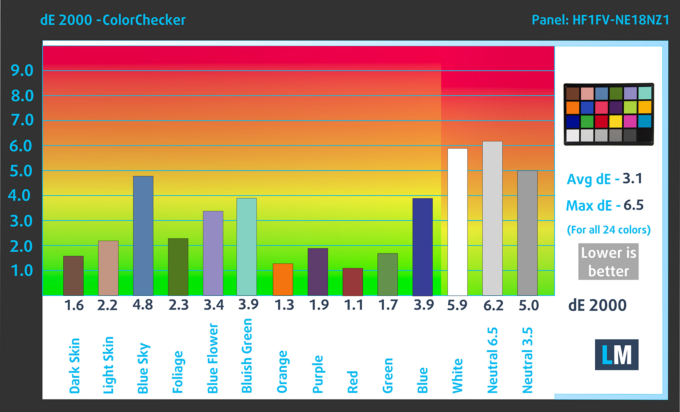

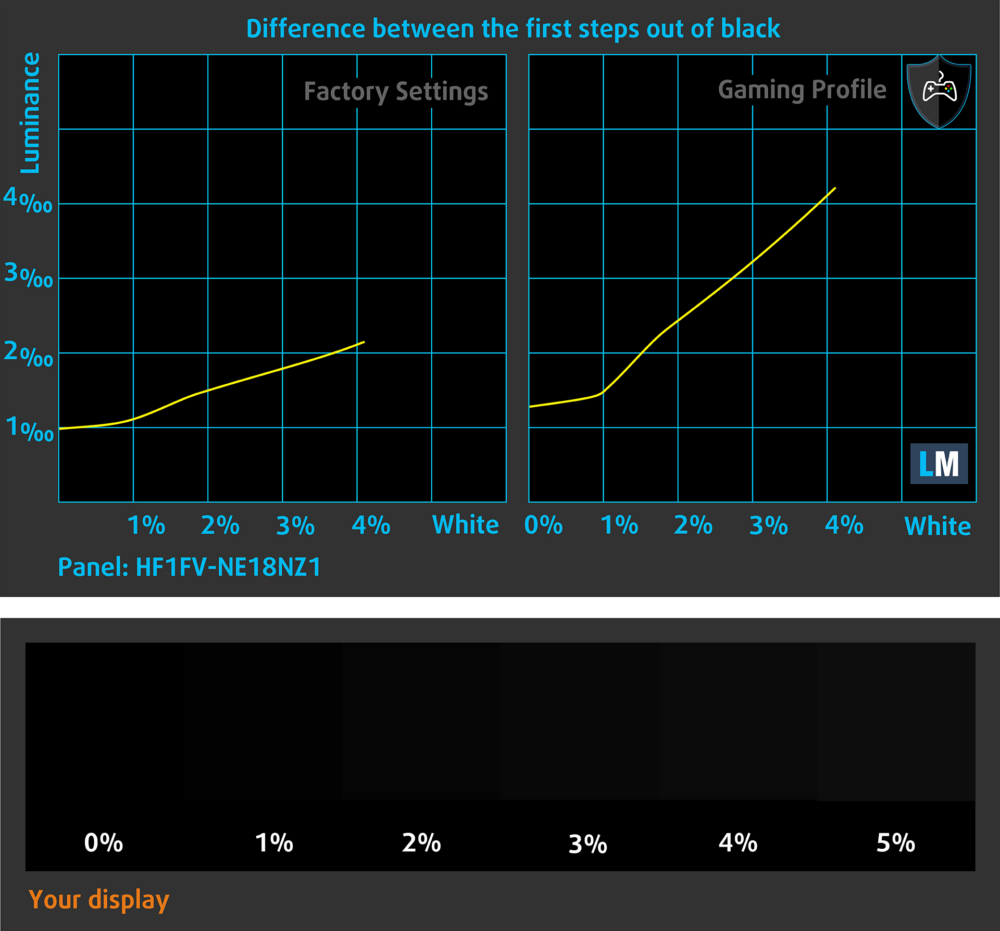
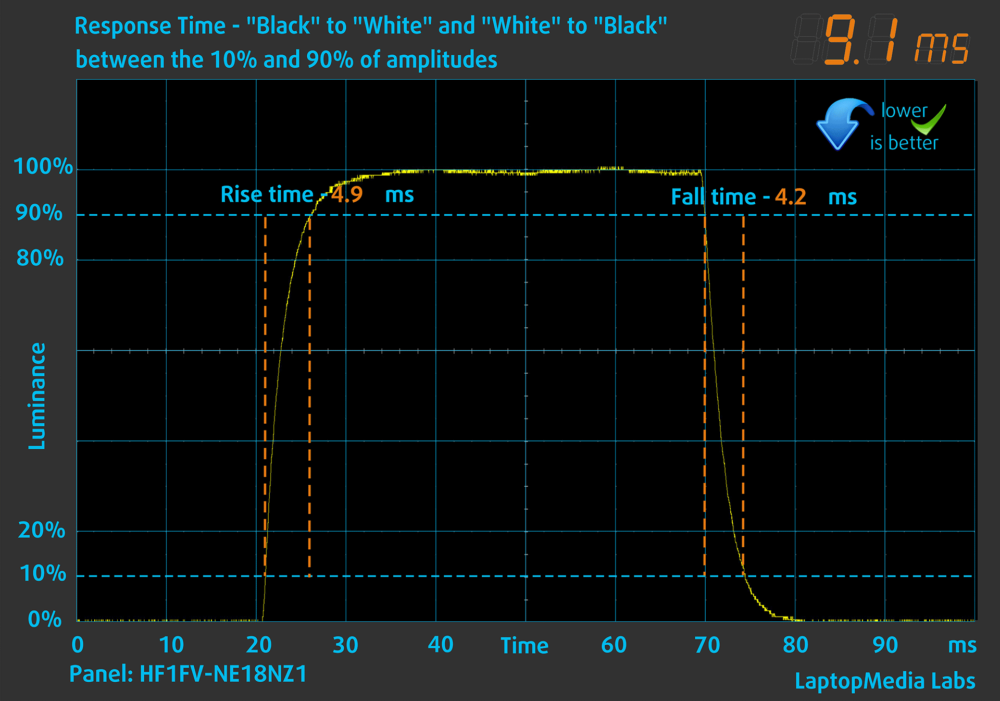



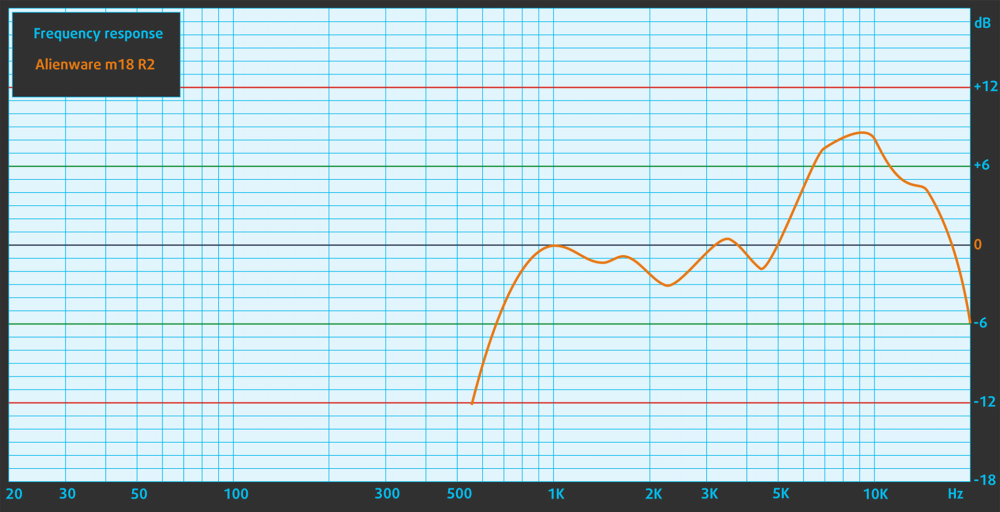

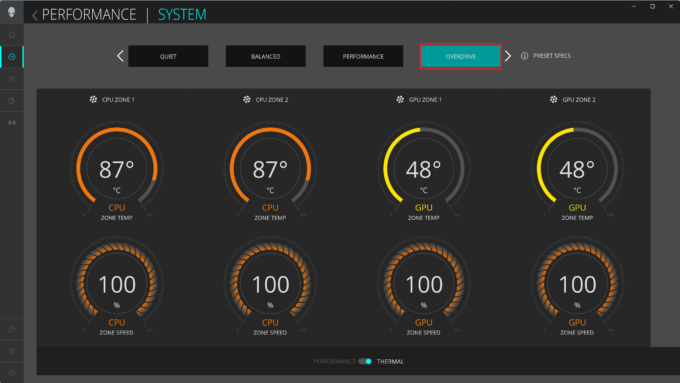








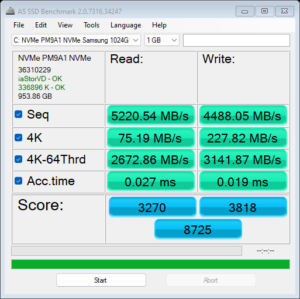
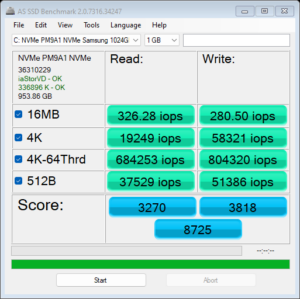
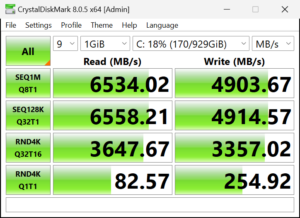


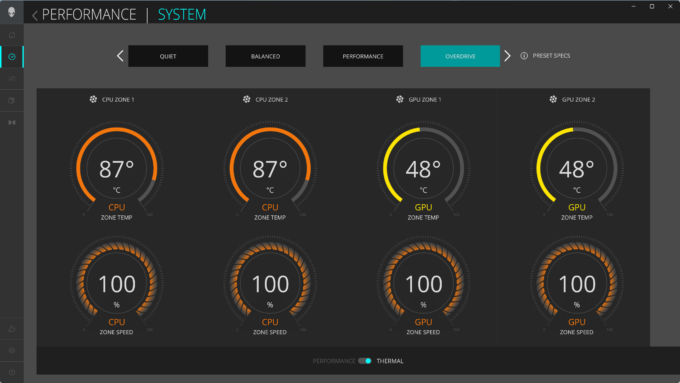
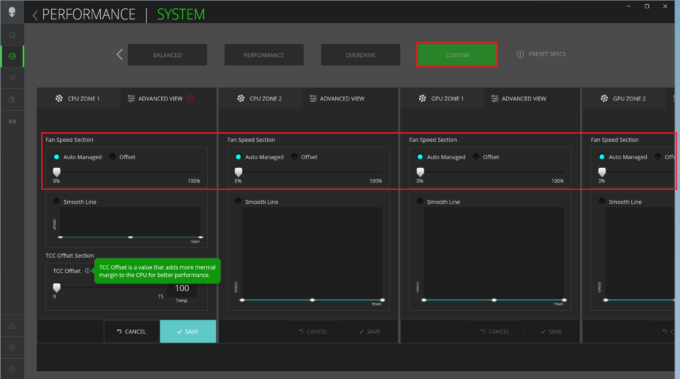

 Gaming “Overdrive”
Gaming “Overdrive” Gaming “Performance”
Gaming “Performance”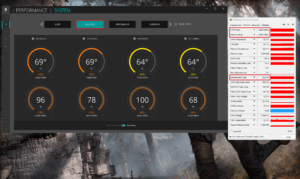 Gaming “Balanced”
Gaming “Balanced” Gaming “Quiet”
Gaming “Quiet”